
סידור הקבצים שלך ב‑Finder ב‑Mac
ה‑Finder הוא תחנת הבית של ה‑Mac שלך. צלמית ה‑Finder נראית כמו פרצוף מחייך כחול; לחץ/י על הצלמית ב‑Dock כדי לפתוח חלון של ה‑Finder.
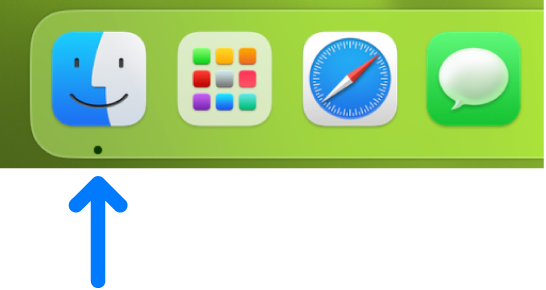
חלונות Finder משמשים לסידור כל התוכן הקיים ב‑Mac שלך ולקבלת גישה אליו.
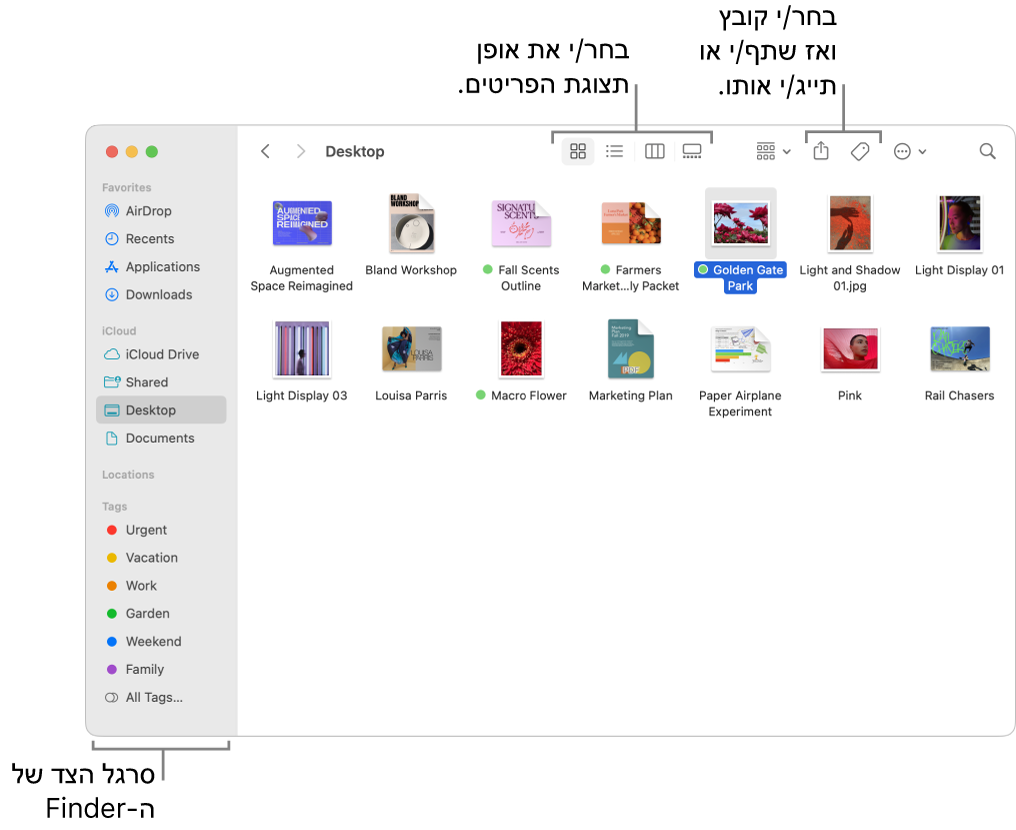
הצגת התוכן שלך
לחץ/י על פריטים בסרגל הצד של Finder כדי להציג קבצים, יישומים, הורדות ועוד. על‑מנת שתפריט הצד יהיה שימושי אף יותר, בצע/י התאמה אישית שלו. כדי שחלון ה‑Finder יהיה שימושי אף יותר, הצג/י את חלונית התצוגה המקדימה.
גישה לכל דבר, בכל מקום
השתמש/י ב‑iCloud Drive לאחסון קבצים ותיקיות ב‑iCloud. ניתן לגשת אליהם מכל מכשיר שבו התחברת באמצעות אותו Apple ID.
סידור בעזרת תיקיות או תגים
ניתן לארגן את הקבצים שלך בתיקיות, אם ברצונך לעשות זאת. ניתן ליצור תיקיות חדשות בתיקיית ה״מסמכים״ שלך, במכתבה או ב‑iCloud Drive.
ניתן גם לתייג קבצים ותיקיות באמצעות מילות מפתח שימושיות כדי שיהיה לך קל יותר למצוא אותם.
המכתבה מבולגנת? כבר לא
המאפיין ״ערימות״ מסייע לך לשמור על הסדר על‑ידי ארגון הקבצים במכתבה בקבוצות מסודרות. ניתן לקבץ ערימות לפי סוג, תאריך או תגים. בקיבוץ לפי סוג, כל התמונות יועברו לערימה אחת, כל המצגות לערימה אחרת וכן הלאה. קבצים חדשים שתוסיף/י יועברו מיידית לערימה הנכונה, כך שהכל מאורגן לפי הסדר באופן אוטומטי.
בחירת תצוגה
ניתן לבחור את אופן ההצגה של הפריטים בחלונות Finder. לדוגמה, אינך צריך/ה להציג את הפריטים ברשימה - תצוגת ״גלריה״ מאפשרת לך לדפדף בין כל הקבצים והתיקיות באופן חזותי.
שליחת קבצים או תיקיות
ניתן לשלוח עותק של קובץ או של תיקייה ל‑Mac, iPhone או iPad שנמצאים בקרבת מקום ישירות מ‑Finder. לחץ/י על AirDrop בסרגל הצד כדי להתחיל בעבודה. ראה/י השימוש ב‑AirDrop על‑מנת לשלוח קבצים למכשירים בסביבתך.
ניתן גם לבחור קובץ או תיקייה ב‑Finder, ואז ללחוץ על הכפתור ״שיתוף״ ![]() (או להשתמש ב‑Touch Bar) על‑מנת לשלוח אותו באמצעות ״דואר״, AirDrop, ״הודעות״, ״פתקים״ ועוד. אם אינך רואה את הכפתור ״שתף״, לחץ/י על הכפתור ״עוד פריטי סרגל כלים״
(או להשתמש ב‑Touch Bar) על‑מנת לשלוח אותו באמצעות ״דואר״, AirDrop, ״הודעות״, ״פתקים״ ועוד. אם אינך רואה את הכפתור ״שתף״, לחץ/י על הכפתור ״עוד פריטי סרגל כלים״ ![]() שבקצה סרגל הכלים.
שבקצה סרגל הכלים.
שיתוף קבצים או תיקיות
תוכל/י לעבוד בקובץ או בתיקייה ב‑iCloud Drive עם אנשים אחרים שמשתמשים ב‑iCloud. בחר/י קובץ או תיקייה ב‑Finder, לחץ/י על הכפתור ״שתף״ ![]() (או השתמש ב‑Touch Bar), ואז בחר/י ״שתף את הקובץ״ או ״שתף את התיקיה״ כדי להתחיל. אם אינך רואה את הכפתור ״שתף״, לחץ/י על הכפתור ״עוד פריטי סרגל כלים״
(או השתמש ב‑Touch Bar), ואז בחר/י ״שתף את הקובץ״ או ״שתף את התיקיה״ כדי להתחיל. אם אינך רואה את הכפתור ״שתף״, לחץ/י על הכפתור ״עוד פריטי סרגל כלים״ ![]() שבקצה סרגל הכלים. ראה/י ניתן להשתמש ב‑iCloud כדי לשתף קבצים ותיקיות ולעבוד עליהם בשיתוף פעולה.
שבקצה סרגל הכלים. ראה/י ניתן להשתמש ב‑iCloud כדי לשתף קבצים ותיקיות ולעבוד עליהם בשיתוף פעולה.
כדי לראות את כל המסמכים שלך ששמורים ב‑iCloud Drive יש ללחוץ על התיקיה iCloud Drive שבסרגל הצד. כדי לראות רק את המסמכים שאת/ה משתף/ת, את המסמכים שאחרים משתפים איתך ואת המסמכים שהזמינו אותך לעבוד עליהם ביחד, לחץ/י על התיקיה ״משותפים״. כדי לשנות את הפריטים שיוצגו בסרגל הצד יש לבחור Finder > ״הגדרות״.
סנכרון מידע בין ה‑Mac ומכשירים אחרים
ניתן לחבר את ה‑iPhone, ה‑iPad או ה‑iPod touch ל‑Mac כדי להעביר ולעדכן פריטים בין המכשירים.
לדוגמה, בעת הוספת סרט ל‑Mac, תוכל/י לסנכרן עם ה‑iPhone ולצפות בסרט בשני המכשירים.
ניתן לסנכרן פריטים כמו מוזיקה, סרטים, תכניות טלוויזיה, פודקאסטים, ספרים ועוד. ראה/י מבוא לסנכרון ה‑Mac והמכשירים שלך.
שימוש בקיצורי מקלדת לביצוע מהיר של משימות
ניתן להשתמש בקיצורי מקלדת לביצוע משימות נפוצות במהירות. ראה/י שימוש בקיצורי מקלדת של macOS.